Alguns polígons inscrits
En aquesta pràctica veureu com es poden inscriure en la circumferència un quadrat i un hexàgon regular. L'objectiu fonamental no és l'estudi geomètric detallat dels polígons regulars, que es tractaran en diverses pràctiques del curs, sinó la presentació de determinades eines i l'explicació de les seves possibilitats.
Sobre l'enfocament de les pràctiques
La presentació de les pràctiques del curs inclou finestres del GeoGebra incrustades en el text de la pàgina web. De seguida ho veureu i comprovareu que la finestra és activa i que podeu moure la figura com si la tinguéssiu dins de la zona gràfica del programa. Si voleu que la figura quedi com estava inicialment, heu de fer clic a la icona de la part superior dreta. A més, la presentació està preparada de tal manera que si feu un doble clic en l'interior d'aquesta finestra s'obre a part una nova finestra del GeoGebra on podeu fer servir tots els menús i les eines per examinar-ne la construcció.
La tasca d'autoaprenentatge comença habitualment amb una proposta d'experimentació amb l'activitat que s'estudia i, tot seguit, es donen les indicacions perquè elaboreu completament la construcció, començant "des de zero".
Aquest treball sempre comença obrint el programa GeoGebra amb un fitxer nou, però per fer més àgil la lectura dels materials aquesta indicació no s'inclou pas cada vegada. Per la mateixa raó tampoc es repeteixen instruccions del tipus "per acabar premeu el botó Acceptar", o bé "premeu Retorn", o bé "cliqueu amb el botó dret del ratolí" en totes aquelles situacions en què aquestes accions són naturals.
En general, tampoc no us indicarem en quin grup es troba l'eina que heu d'emprar en un determinat moment. Com que el GeoGebra és un programa tan viu i està en constant evolució, és possible que algunes eines canviïn de lloc en futures actualitzacions. Per això preferim no fixar-les en el text. De tota manera, ben aviat sabreu, a ulls clucs, on són les eines més utilitzades en qualsevol construcció.
En l'explicació detallada dels procediments a seguir és del tot imprescindible assignar noms als objectes que hi apareixen. Els noms que s'indiquen en les pràctiques guiades corresponen habitualment als que posa el GeoGebra per defecte si se segueixen exactament les indicacions. Ara bé, el programa és molt flexible i potser alguna persona de les que realitza les pràctiques fa alguna variació en el procediment per tal d'aconseguir el mateix objectiu; si aquest és el cas, pot passar que els noms dels objectes variïn. Segur que aleshores el bon hàbit de treball sabrà subsanar aquestes petites diferències.
El quadrat inscrit
En aquesta finestra podeu observar com ha de quedar l'activitat que us proposem. Abans de fer-la, experimenteu: podeu moure els objectes fonamentals (punts A i B i la circumferència) i observeu el que passa. Si, a continuació, cliqueu sobre la icona de la part superior dreta de la finestra, tornareu a la situació inicial.
Tot seguit s'explica el procediment per elaborar de nou aquesta construcció en una finestra nova del GeoGebra.
- Desactiveu l'opció Eixos i activeu l'opció Graella.1)
- Trieu l'eina Circumferència donats el seu centre i un punt per on passi.
- Feu un primer clic a la zona gràfica per fixar el centre de la circumferència i desplaceu el ratolí fins a clicar un altre cop per fixar un punt per on passa. Hauran quedat dibuixats els punts A i B i la circumferència.
- Trieu l'eina Recta que passa per dos punts.
- Cliqueu consecutivament sobre els dos punts A i B.
- Trieu l'eina Intersecció de dos objectes i apropeu el cursor a la intersecció que no és el punt B, entre la recta i la circumferència, fins que noteu que tots dos objectes han quedat remarcats (en aquest cas direm que han quedat seleccionats) i feu clic. Apareixerà un nou punt anomenat C que és una intersecció entre recta i circumferència.
- Trieu l'eina Recta perpendicular. Amb aquesta eina dibuixareu una perpendicular a la recta anterior que passi per A. Cliqueu primer sobre la recta sense tocar A i després sobre A. L'ordre de selecció és indiferent.
Ara volem que es vegin les interseccions d'aquesta segona recta amb la circumferència. En aquest cas, volem que es dibuixin dos punts alhora. Per aquest motiu procedireu d'una manera una mica diferent.
- Trieu l'eina Intersecció de dos objectes i feu clic sobre la circumferència i després sobre la recta, o al revés. Ja teniu els punts D i E.
Ara només cal dibuixar el quadrat.
- Trieu l'eina Polígon i feu clic sobre els punts B, E, C, D, acabant sobre B. Ja teniu dibuixat el quadrat.
Tot seguit, moureu els punts A i B i observareu com es mou la figura. Per poder-ho fer, seleccioneu l'eina correcta. Com ja s'ha vist en la pràctica anterior, aquesta eina s'anomena Mou i és la fletxa que es veu en el primer grup. Aquesta acció és imprescindible per moure qualsevol objecte i també per accedir correctament a les expressions de la finestra algebraica.
- Una vegada triada l'eina Mou, desplaceu els punts A i B i observeu com canvien les expressions de la finestra algebraica. Observeu amb més detall aquestes expressions.
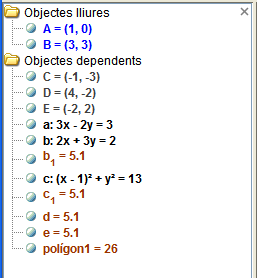
Encara que es pot donar el cas que alguns noms d'objectes no coincideixin exactament amb els vostres, en podeu analitzar el contingut.
- Observeu que dins l'apartat Objectes lliures hi trobeu els dos punts a partir dels quals heu dibuixat la circumferència.
- A l'apartat Objectes dependents, hi apareixen tots els altres objectes que s'han creat. Observeu les equacions de la circumferència i la de les rectes. També cal tenir present el significat de la paraula poligon1 i d'altres que surten del mateix color del quadrat. La paraula poligon1 és el nom del polígon que heu dibuixat (quadrat) i el valor numèric que surt a la finestra algebraica n'és l'àrea.
- Quan es construeix un polígon també apareixen unes lletres que designen els costats del polígon com a segments. El valor numèric que observareu en la finestra algebraica és la longitud de cada segment. En el cas del quadrat, naturalment, quatre longituds iguals.
Fareu ara invisibles les rectes perpendiculars que ens han servit per dibuixar el quadrat.
- Amb el botó dret del ratolí feu clic sobre una de les rectes a la zona gràfica.
- Desactiveu l'opció Mostra objecte.
- Feu el mateix amb l'altra recta.
Noteu que les rectes són invisibles, però les seves equacions continuen a la finestra algebraica. Si voleu fer visibles un altre cop les rectes, podeu repetir la mateixa acció, però ara actuant sobre les equacions i així reactivar l'opció.
A continuació fareu invisibles les etiquetes dels costats del quadrat i de la circumferència 2), però en comptes de fer-ho directament, objecte a objecte, ho fareu desactivant l'opció Mostra etiqueta; tot seguit s'explica com es pot fer alhora per a tots els objectes que interessin.
- Amb el botó dret del ratolí cliqueu a sobre de la circumferència.
- Trieu l'opció Propietats. Ara us apareixen tots els objectes que s'han dibuixat, classificats segons el tipus d'objecte.
- Dins de l'apartat Cercle, seleccioneu la circumferència c, premeu la tecla Control i aneu seleccionant els segments que són els costats del quadrat.
- Amb els cinc objectes seleccionats, desactiveu l'opció Mostra etiqueta que trobareu a fitxa Bàsic i acabeu prement Tanca. Observeu-ne el resultat.
Ara deseu la pràctica.
- Trieu el menú Fitxer | Anomena i desa….
- Escriviu el nom i trieu la carpeta del vostre disc en què voleu desar el fitxer.
L'hexàgon regular inscrit
En aquesta activitat dibuixareu circumferències amb un radi donat i fix. En aquesta circumferència hi inscriureu un hexàgon regular. Al final haureu arribat a:
Podeu desplaçar directament els punts A o B, el radi de la circumferència no canvia. Per fer aquesta construcció, trieu l'opció Opcions | Etiquetes | Etiqueta només els punts nous. D'aquesta manera, només sortiran escrites les etiquetes dels punts i no les dels altres objectes. Si voleu, també podeu tenir la finestra algebraica tancada. Per fer-ho:
- Accediu al menú Visualitza i desactiveu l'opció Finestra algebraica. Ho podeu fer també amb Ctrl+A o clicant sobre la creueta que hi ha a la part superior esquerra de la finestra algebraica.
Comenceu la construcció.
- Amb el botó dret del ratolí cliqueu sobre la zona gràfica per desactivar els eixos i la graella.
- Trieu l'eina Punt nou per dibuixar el centre de la circumferència.
- Trieu l'eina Circumferència donats el centre i el radi i cliqueu sobre el punt A. En la finestra que surt demanant el radi, entreu 5.
Fixeu-vos que no ha sortit l'etiqueta de la circumferència, perquè heu triat l'opció corresponent.
- Amb l'eina Punt nou triada, dibuixeu el punt B sobre la circumferència.
- Torneu a triar l'eina Circumferència donats el centre i el radi i cliqueu sobre el punt B. En la finestra que surt demanant el radi, entreu 5, el mateix radi que la primera circumferència.
- Trieu l'eina Intersecció de dos objectes. Situeu el cursor a sobre la intersecció de les dues circumferències que queda a l'esquerra del punt B, de manera que quedin seleccionades. A continuació feu clic. Apareix el punt C.
A continuació repetiu aquest procediment, agafant com a centre de cada circumferència l'últim punt creat, fins a arribar a dibuixar els 6 vèrtexs. Ara només cal dibuixar l'hexàgon.
- Trieu l'eina Polígon i aneu clicant, per ordre, sobre els vèrtexs i acabeu en el primer sobre el qual heu clicat.
- Feu invisibles les circumferències auxiliars seleccionant-les d'una en una i amb el botó dret del ratolí accediu a desactivar l'opció Mostra objecte.
- Deseu el fitxer.

